वीडियो कॉल के दौरान मैसेंजर पर फ़िल्टर चालू करने से विभिन्न विज़ुअल इफ़ेक्ट और रंगों के साथ बातचीत और भी दिलचस्प हो जाती है। इन मज़ेदार फ़िल्टरों का अनुभव करने के लिए, निम्नलिखित लेख देखें!
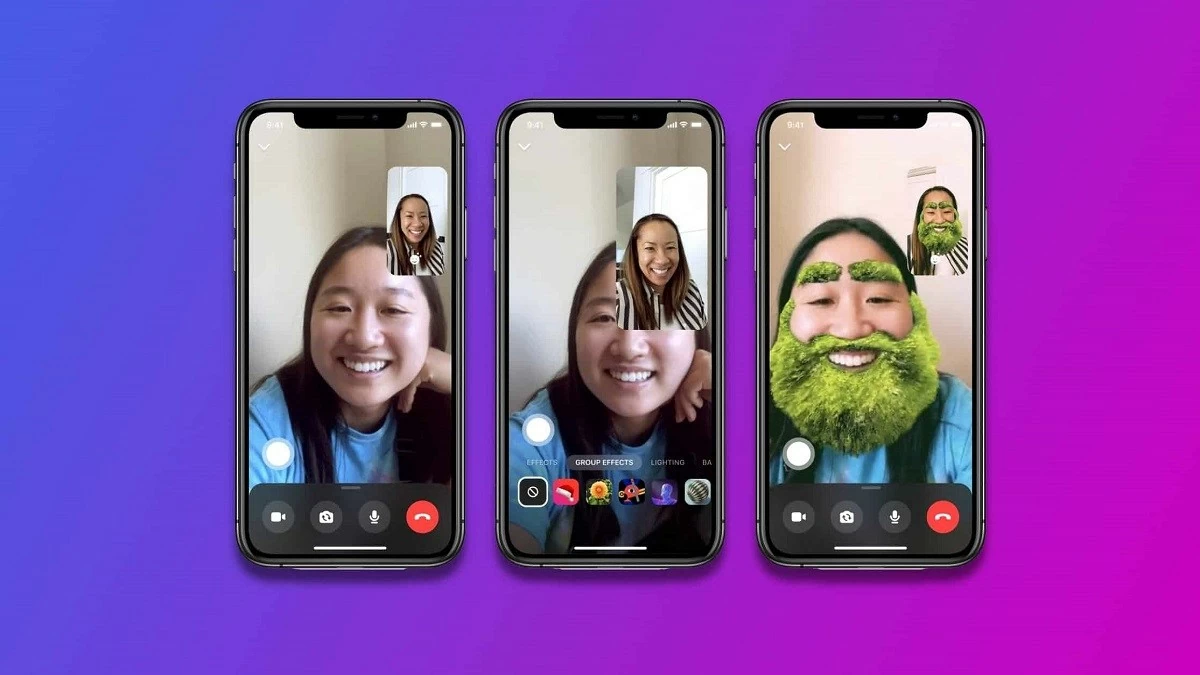 |
इस गाइड को देखें और जानें कि अपने कंप्यूटर और फोन पर मैसेंजर के लिए फिल्टर कैसे डाउनलोड और सक्षम करें ताकि वीडियो कॉलिंग का अनुभव और भी मजेदार हो सके।
यहां एक मजेदार गाइड दी गई है जिससे आप अपने कंप्यूटर से कॉल करते समय मैसेंजर पर फिल्टर को सक्षम कर सकते हैं।
फिलहाल, फ़िल्टर फ़ीचर फ़ोन और कंप्यूटर दोनों के लिए मैसेंजर में इंटीग्रेटेड है। कंप्यूटर के ज़रिए मैसेंजर पर कॉल करते समय फ़िल्टर को एक्टिवेट करने के लिए, आप इन चरणों का पालन कर सकते हैं:
इसे जल्दी करने के निर्देश
https://www.messenger.com/desktop लिंक से अपने कंप्यूटर पर मैसेंजर ऐप डाउनलोड करें और अपने अकाउंट में लॉग इन करें। संपर्क चुनें और कॉल शुरू करने के लिए ऐप में कैमरा आइकन पर क्लिक करें। फिर, ऐप के फ़िल्टर कलेक्शन को खोलने के लिए अपने कंप्यूटर पर स्माइली फेस आइकन पर क्लिक करें। यहां, आप अपनी पसंद का कोई भी मज़ेदार फ़िल्टर चुन सकते हैं।
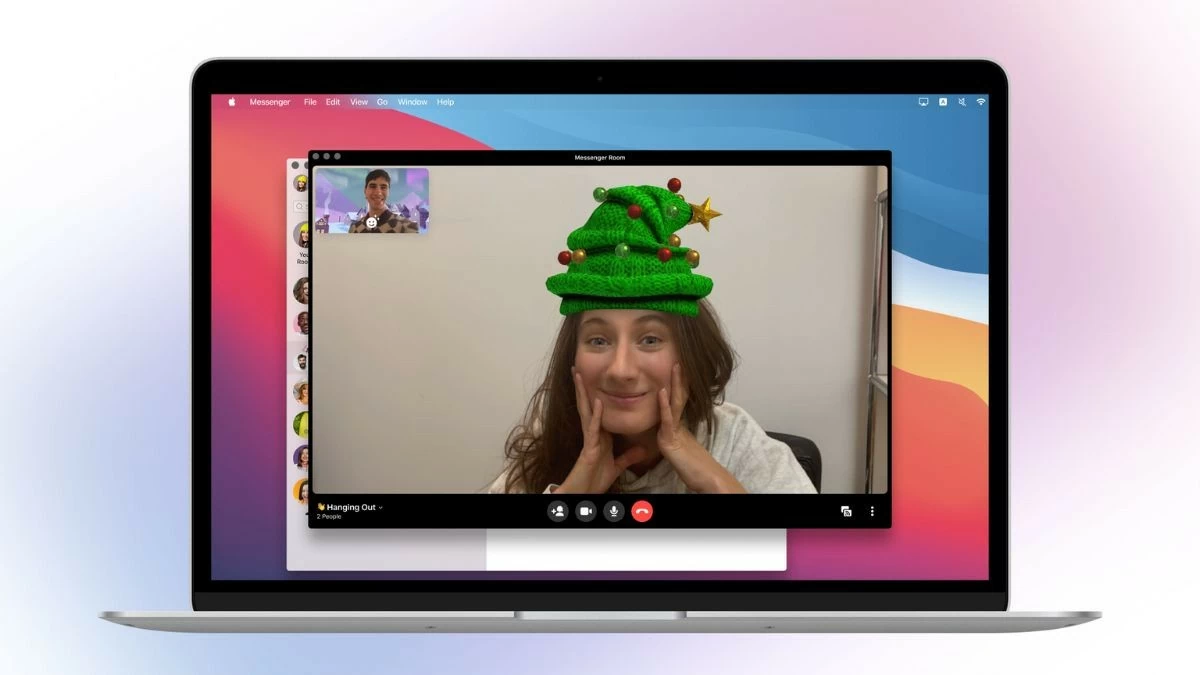 |
विस्तृत निर्देश
त्वरित गाइड के अलावा, उपयोगकर्ता कंप्यूटर से कॉल करते समय मैसेंजर पर फ़िल्टर सक्षम करने के विस्तृत चरण भी देख सकते हैं। विशेष रूप से, इस प्रक्रिया में निम्नलिखित चरण शामिल हैं:
चरण 1: अपने कंप्यूटर के माध्यम से मैसेंजर पर कॉल करते समय फ़िल्टर सक्षम करने के लिए, आपको सबसे पहले इस लिंक से अपने डिवाइस पर मैसेंजर ऐप डाउनलोड करना होगा: https://www.messenger.com/desktop.
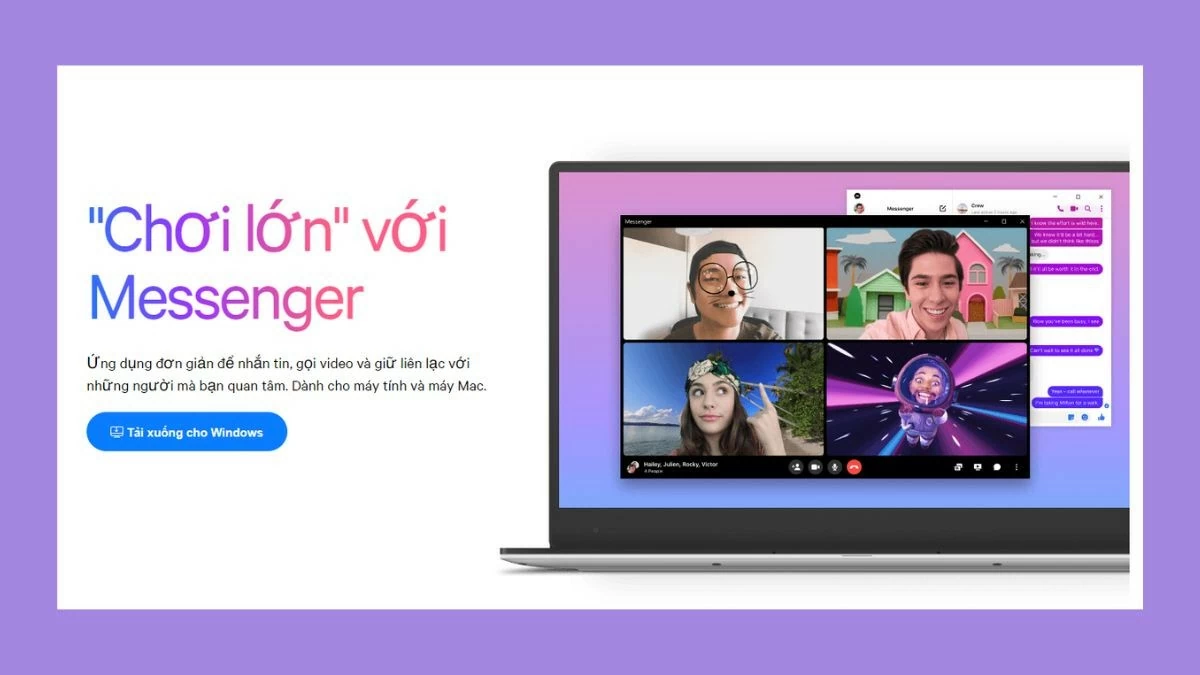 |
चरण 2: इंस्टॉलेशन के बाद, अपने खाते में लॉग इन करने के लिए "फेसबुक से लॉग इन करें" बटन पर क्लिक करें।
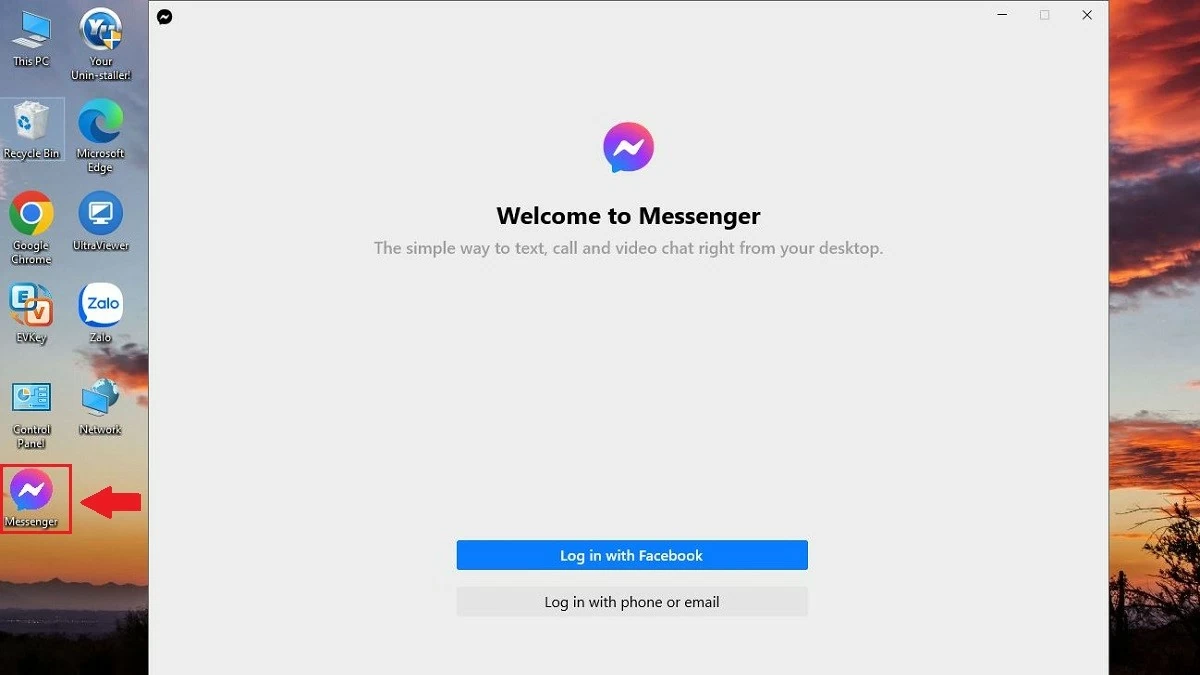 |
चरण 3: उस व्यक्ति का चयन करें जिसे आप वीडियो कॉल करना चाहते हैं, फिर ऐप में कैमरा आइकन पर टैप करें।
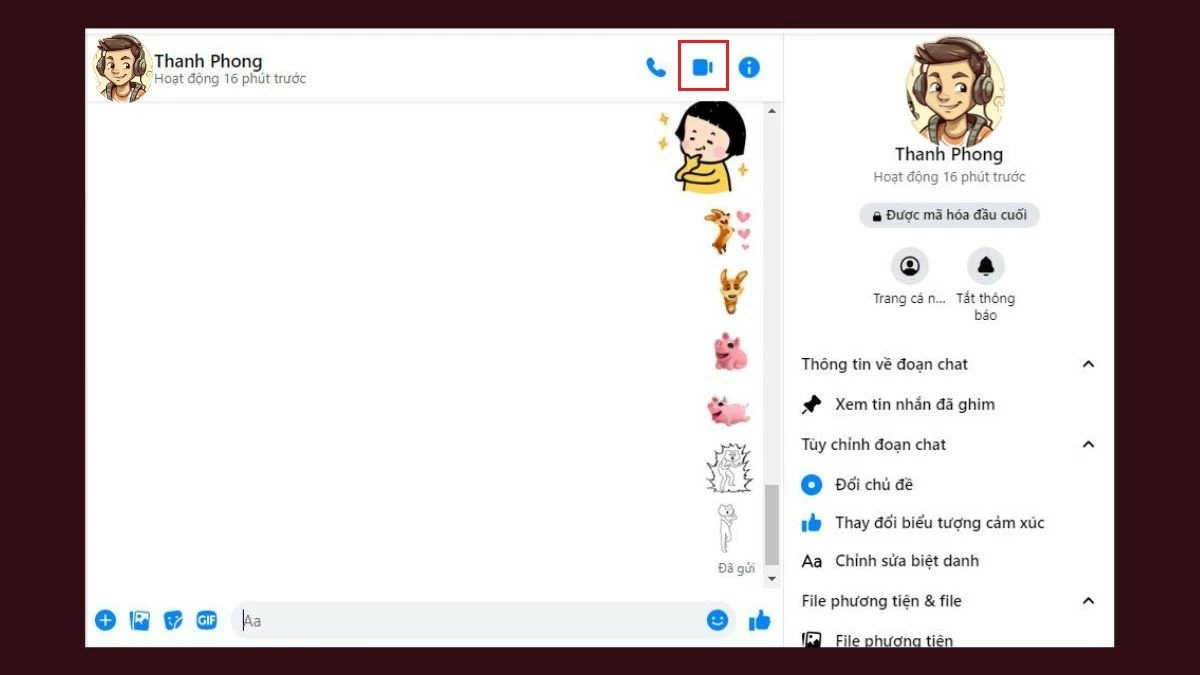 |
चरण 4: अपने वीडियो विंडो में, मैसेंजर में फ़िल्टर खोलने के लिए स्माइली फेस आइकन पर टैप करें।
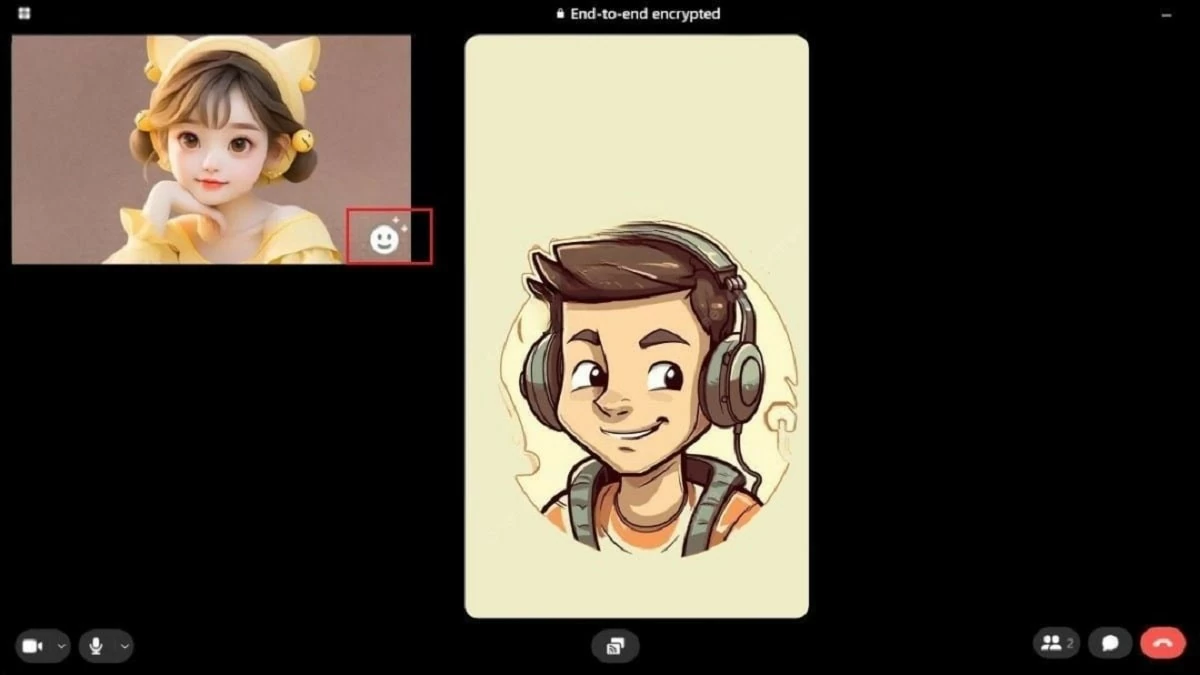 |
चरण 5: इस बिंदु पर, स्क्रीन पर आपको चुनने के लिए दो प्रकार के फ़िल्टर दिखाई देंगे:
- प्रभाव : चेहरे के लिए उपयुक्त प्रभाव चुनें।
- प्रकाश व्यवस्था : आप छवि के लिए प्रकाश व्यवस्था को अनुकूलित कर सकते हैं।
इसका उपयोग करने के लिए, बस उस इफ़ेक्ट पर क्लिक करें जिसे आप अपने वीडियो फ़्रेम पर लागू करना चाहते हैं। ध्यान दें कि मोबाइल संस्करण की तुलना में, कंप्यूटर पर मैसेंजर कॉल करते समय उपलब्ध इफ़ेक्ट की संख्या कम है।
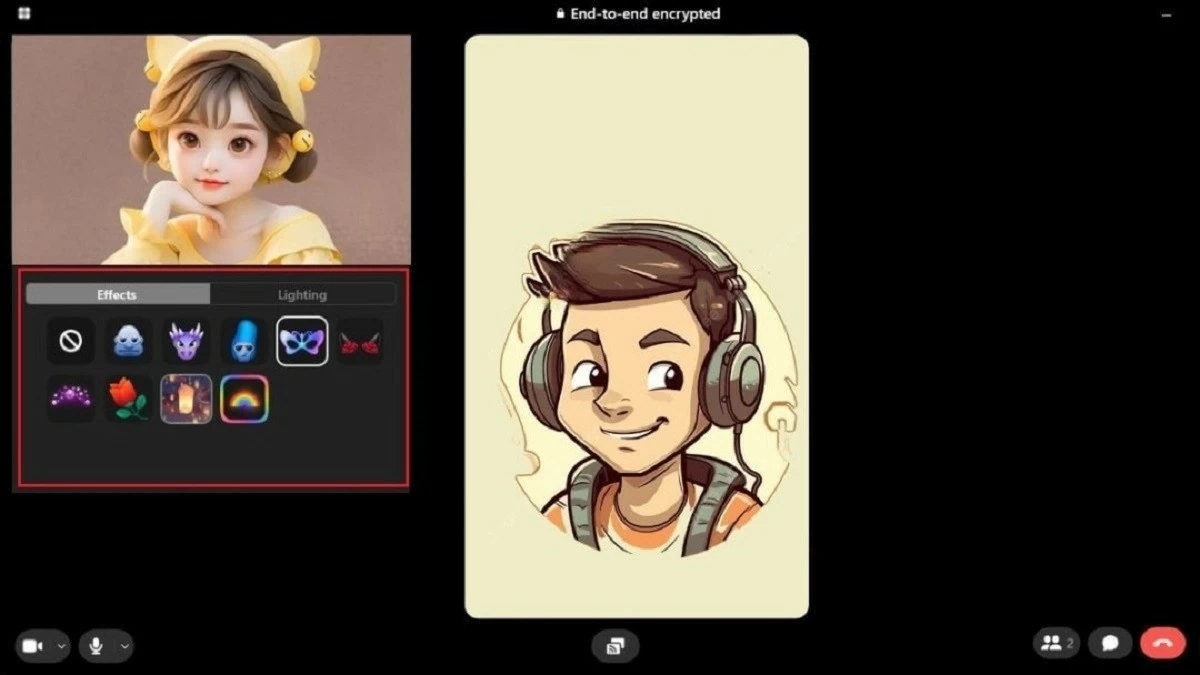 |
फोन कॉल के दौरान मैसेंजर पर फ़िल्टर कैसे चालू करें, इसके निर्देश।
कंप्यूटर के अलावा, आप सीधे अपने फोन पर मैसेंजर के लिए फिल्टर डाउनलोड कर सकते हैं ताकि आपकी कॉल और भी मजेदार हो जाएं। खास तौर पर, अपने फोन पर फिल्टर चालू करने के लिए ये स्टेप्स फॉलो करें:
चरण 1: मैसेंजर ऐप पर, उस व्यक्ति का चयन करें जिससे आप संपर्क करना चाहते हैं और चैट विंडो में कैमरा आइकन पर टैप करें। कॉल के दौरान, आपको मेनू में नीचे दिखाए गए आइकन दिखाई देंगे।
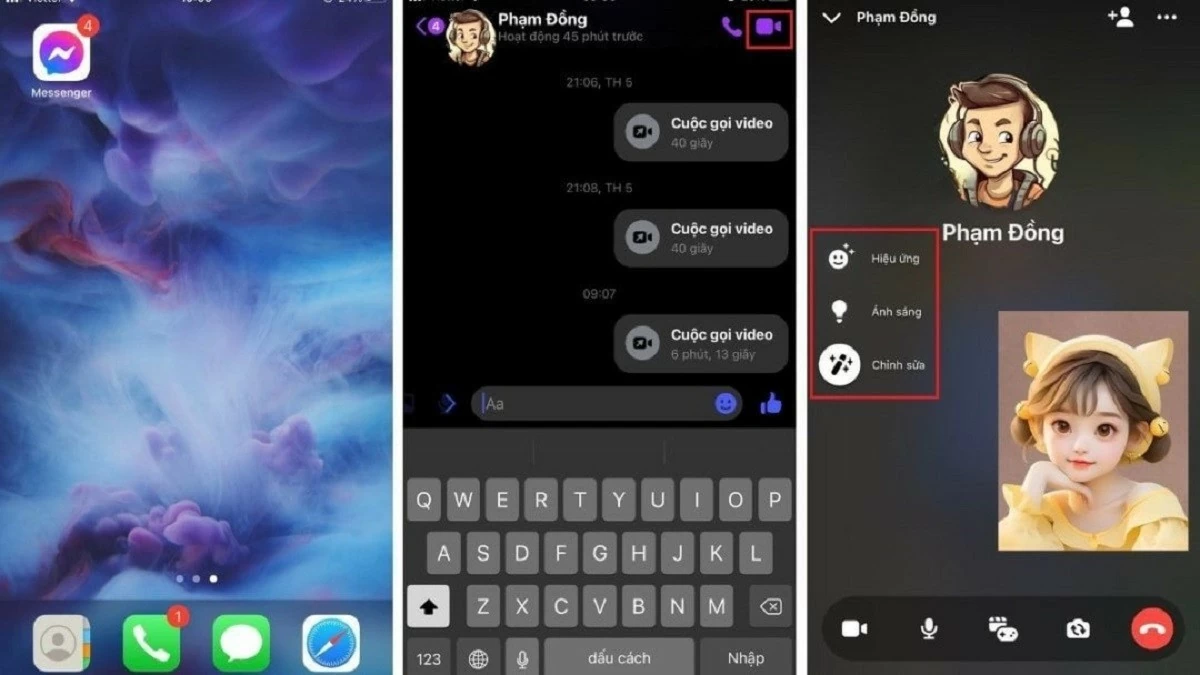 |
चरण 2: प्रत्येक आइकन दिलचस्प विशेषताएं प्रदान करता है, विशेष रूप से निम्नलिखित प्रकार से:
- इफेक्ट्स : चुनने के लिए कई तरह के अनोखे और रचनात्मक इफेक्ट्स उपलब्ध हैं।
- पृष्ठभूमि : आप कॉलर के पीछे की पृष्ठभूमि बदल सकते हैं।
- संपादन : इसका मतलब है कि सिस्टम स्वचालित रूप से आपकी उपस्थिति को बेहतर बनाएगा।
मैसेंजर के लिए फ़िल्टर डाउनलोड करने के लिए, अपनी पसंद के फ़िल्टर पर टैप करें। अगर आप इसे इस्तेमाल नहीं करना चाहते हैं, तो इसे बंद करने के लिए तिरछी रेखा वाले गोलाकार आइकन पर टैप करें।
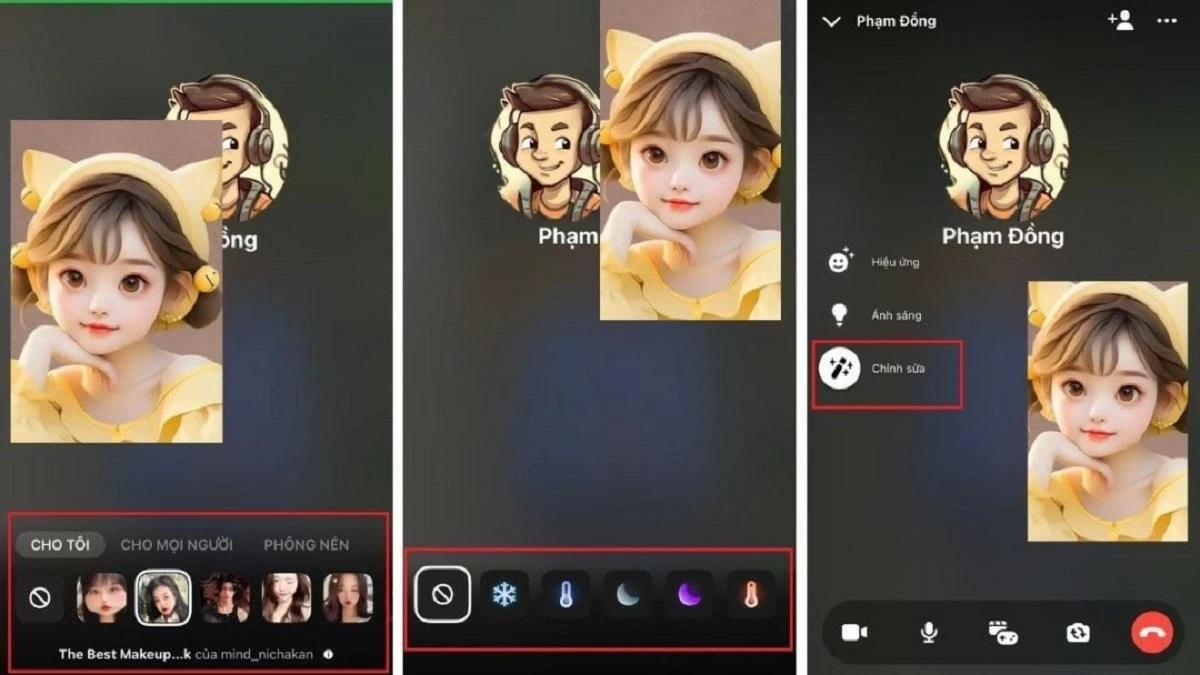 |
ऊपर कंप्यूटर और फोन से कॉल करते समय मैसेंजर पर फ़िल्टर चालू करने का विस्तृत तरीका बताया गया है। उम्मीद है, यह लेख आपको मैसेंजर पर फ़िल्टर डाउनलोड करने और उनका उपयोग करने का तरीका समझने में मदद करेगा, जिससे आपकी कॉल और भी दिलचस्प हो जाएंगी। शुभकामनाएँ! और इस उपयोगी जानकारी को दूसरों के साथ साझा करना न भूलें!
[विज्ञापन_2]
स्रोत: https://baoquocte.vn/bat-filter-tren-messenger-khi-call-tren-may-tinh-dien-thoai-sieu-nhanh-281133.html


![[फोटो] लॉन्ग थान हवाई अड्डे पर दो विमानों ने सफलतापूर्वक लैंडिंग की और उड़ान भरी।](/_next/image?url=https%3A%2F%2Fvphoto.vietnam.vn%2Fthumb%2F1200x675%2Fvietnam%2Fresource%2FIMAGE%2F2025%2F12%2F15%2F1765808718882_ndo_br_img-8897-resize-5807-jpg.webp&w=3840&q=75)









































































































टिप्पणी (0)